Heim >System-Tutorial >Windows-Serie >So blenden Sie Systemsteuerungsoptionen in WIN8 aus
So blenden Sie Systemsteuerungsoptionen in WIN8 aus
- WBOYWBOYWBOYWBOYWBOYWBOYWBOYWBOYWBOYWBOYWBOYWBOYWBnach vorne
- 2024-04-24 10:46:05807Durchsuche
Haben Sie Probleme, die Systemsteuerung in Windows 8 zu finden? Keine Sorge, der PHP-Editor Apple stellt Ihnen eine detaillierte Bedienungsanleitung zur Lösung dieses Problems zur Verfügung. In dieser Anleitung erfahren Sie Schritt für Schritt, wie Sie versteckte Bedienfeldoptionen im WIN8-System leicht finden, und helfen Ihnen so, alltägliche Probleme beim Systembetrieb schnell zu lösen.
Win + R-Tasten rufen das Dialogfeld [Ausführen] auf, geben gpedit.msc ein, bestätigen und öffnen den [Editor für lokale Gruppenrichtlinien].
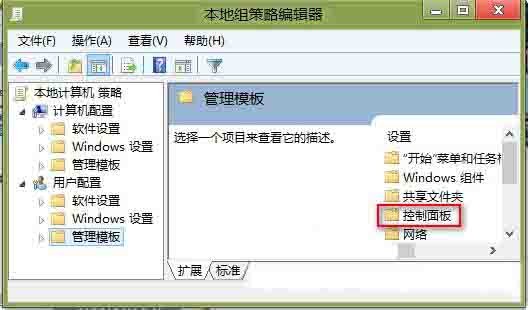
Navigieren Sie zu [Benutzerkonfiguration → Verwaltungsvorlage → Systemsteuerung], doppelklicken Sie auf [Systemsteuerung] und suchen Sie in der geöffneten Benutzeroberfläche nach [Angegebene [Systemsteuerungs]-Elemente ausblenden].
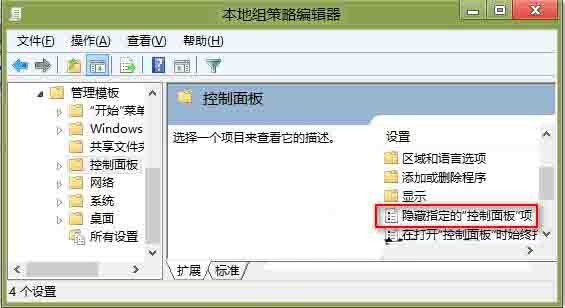
Doppelklicken Sie auf [Angegebene [Systemsteuerung]-Elemente ausblenden], um das Fenster [Angegebene [Systemsteuerung]-Elemente ausblenden] zu öffnen.
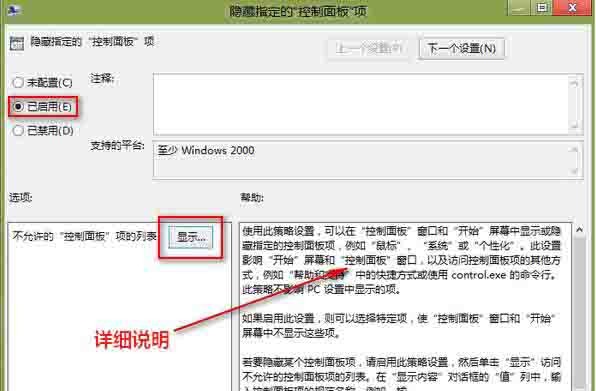
Wählen Sie [Aktiviert] und klicken Sie dann in den Optionen auf die Schaltfläche [Anzeigen]. Bereich, öffnen Sie das Fenster [Inhalt anzeigen].

Geben Sie einfach den Namen des Control Panel-Elements ein, das nicht angezeigt werden darf.
Das obige ist der detaillierte Inhalt vonSo blenden Sie Systemsteuerungsoptionen in WIN8 aus. Für weitere Informationen folgen Sie bitte anderen verwandten Artikeln auf der PHP chinesischen Website!
In Verbindung stehende Artikel
Mehr sehen- So lösen Sie das Problem, dass sich der Windows 7-Desktop um 90 Grad dreht
- So beenden Sie einen laufenden Prozess in Win7 zwangsweise
- Heute veröffentlichte Vorschauversion von Win11 Build 25336.1010: Wird hauptsächlich zum Testen von Betriebs- und Wartungspipelines verwendet
- Win11 Beta-Vorschau Build 22621.1610/22624.1610 heute veröffentlicht (einschließlich Update KB5025299)
- Die Fingerabdruckerkennung kann auf ASUS-Computern nicht verwendet werden. Tipps zum Hinzufügen von Fingerabdrücken zu ASUS-Computern

